- โปรแกรมฟรี EaseUS
- Data Recovery Wizard Free
- Todo Backup Free
- Partition Master Free
Table of Contents
![]() Related Posts
Related Posts
คุณสูญเสียไฟล์ PSD สำคัญในคอมพิวเตอร์ของคุณไปโดยไม่ทราบสาเหตุหรือไม่? ไฟล์ PSD เสียหายกะทันหัน และคุณไม่สามารถเปิดไฟล์ PSD ได้ โดยมีข้อความแสดงข้อผิดพลาดดังต่อไปนี้:
- เอกสารนี้มีข้อมูล Adobe Photoshop ที่ดูเหมือนจะเสียหาย
- ไฟล์นี้มีเลเยอร์หนึ่งชั้นหรือมากกว่าที่ดูเหมือนจะเสียหาย
- ไม่สามารถดำเนินการตามคำขอของคุณได้เนื่องจากไม่ใช่เอกสาร Photoshop ที่ถูกต้อง
- ไม่สามารถเปิดไฟล์ PSD ได้เนื่องจากไม่ใช่เอกสาร Photoshop ที่ถูกต้อง
เป็นไปได้ไหมที่จะกู้คืนและ ซ่อมแซมไฟล์ PSD ที่เสียหาย บนพีซีหรือ Mac ของคุณ? มีหลายวิธีที่คุณสามารถลองซ่อมแซมไฟล์ PSD ได้
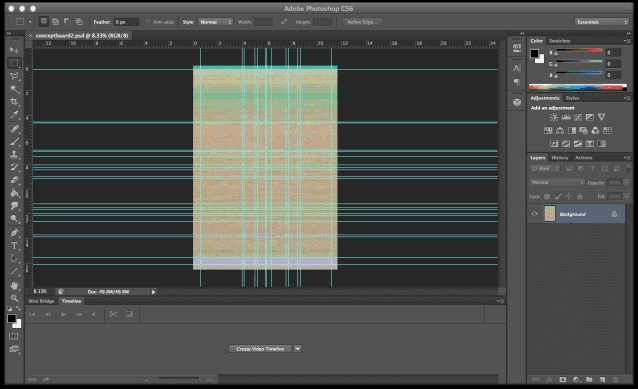
วิธีที่ 1 การซ่อมแซมไฟล์เสียหายของ Photoshop ด้วยซอฟต์แวร์ซ่อมแซมไฟล์
หากคุณมีปัญหาในการเปิดหรือกู้คืนไฟล์ PSD ที่เสียหาย ไม่ต้องกังวล! เราพร้อมช่วยเหลือคุณ! เรามีซอฟต์แวร์ซ่อมแซมรูปภาพที่มีประสิทธิภาพสูงสุดให้คุณ – EaseUS Fixo Photo Repair หากไฟล์ PSD ของคุณสูญหายหรือเสียหายมีขนาดน้อยกว่า 2GB คุณสามารถใช้ เครื่องมือซ่อมแซมรูปภาพ เพื่อซ่อมแซมไฟล์ PSD ได้โดยตรง
ด้วยซอฟต์แวร์ ซ่อมแซม PSD อันทรงพลังจาก EaseUS คุณสามารถกู้คืนไฟล์ PSD ที่สูญหาย ถูกลบ ถูกฟอร์แมต หรือแม้แต่เสียหายได้อย่างรวดเร็วด้วยการคลิกเพียงไม่กี่ครั้งบนทุกระบบ Windows (Windows 10/8/7 เป็นต้น) ซอฟต์แวร์ซ่อมแซมไฟล์นี้จะช่วยคุณกู้คืนไฟล์ Adobe Photoshop CC 2019/2018/2017/2016 ที่สูญหายทั้งหมด รวมถึงรูปภาพ วิดีโอ เสียง และเอกสารอื่นๆ ได้อย่างง่ายดาย
นอกจากนี้ EaseUS Fixo ยังเก่งเรื่องการซ่อมแซมไฟล์อีกด้วย คุณสามารถใช้ซ่อมแซมวิดีโอและเอกสารที่เสียหายได้อย่างมีประสิทธิภาพ
✨ขั้นตอนที่ 1 ดาวน์โหลด ติดตั้ง และเปิดใช้งาน EaseUS Fixo Photo Repair
ดาวน์โหลด Fixo อย่างเป็นทางการและเปิดใช้งาน เลือก "Photo Repair" > "Add Photos" เพื่อแก้ไขรูปภาพที่เสียหายจากดิสก์ภายในเครื่องหรือฮาร์ดไดรฟ์ภายนอก

✨ขั้นตอนที่ 2 เริ่มกระบวนการซ่อมแซมรูปภาพทันที
หากคุณอัปโหลดรูปภาพหลายรูปพร้อมกัน ควรคลิก "ซ่อมแซมทั้งหมด" เพื่อซ่อมแซมรูปภาพทั้งหมดในรายการนี้พร้อมกัน อย่างไรก็ตาม คุณสามารถซ่อมแซมรูปภาพเพียงรูปเดียวได้เช่นกัน เพียงเลือก "ซ่อมแซม" หลังจากค้นหารูปภาพที่ต้องการซ่อมแซม

✨ขั้นตอนที่ 3 ดูตัวอย่างและบันทึกภาพ
ดูตัวอย่างรูปภาพที่ซ่อมแซมแล้วได้โดยคลิกที่ไอคอนรูปตา คลิก "บันทึกทั้งหมด" เพื่อบันทึกรูปภาพเหล่านี้ และคุณสามารถเลือก "ดูรูปภาพที่ซ่อมแซมแล้ว" ในหน้าต่างป๊อปอัปเพื่อค้นหารูปภาพที่ซ่อมแซมแล้วเหล่านี้ได้อย่างรวดเร็ว

หลังจากนี้ คุณสามารถลองเปิดไฟล์ PSD ที่ซ่อมแซมแล้วใน Adobe Photoshop อีกครั้งและใช้งาน หากไม่ต้องการใช้ซอฟต์แวร์ซ่อมแซมไฟล์ PSD ของบุคคลที่สาม ให้ลองใช้วิธีการต่อไปนี้
วิธีที่ 2 ซ่อมแซมไฟล์ PSD จากการกู้คืนอัตโนมัติ
หากโปรแกรม Photoshop หยุดทำงานกะทันหันหรือปิดลงในขณะที่คุณกำลังดำเนินการกับเอกสาร ส่งผลให้เอกสารนั้นเสียหาย คุณสามารถกู้คืนไฟล์ที่เสียหายจาก Photoshop ด้วยคุณลักษณะการกู้คืนอัตโนมัติ
การบันทึกอัตโนมัติใน Photoshop จะบันทึกงานของคุณตามความถี่ที่กำหนด เมื่อเปิดใช้งานแล้ว คุณจะมีโอกาสซ่อมแซมไฟล์ Photoshop ที่เสียหายและไม่ได้บันทึก
ขั้นตอนที่ 1 ขั้นแรก ให้ตรวจสอบว่ามีการเปิดใช้งานการบันทึกอัตโนมัติโดยไม่ได้ตั้งใจหรือไม่ เปิดแอปพลิเคชัน PS แล้วคลิก "แก้ไข" ที่แถบเครื่องมือด้านบน คลิก "การตั้งค่า > การจัดการไฟล์"
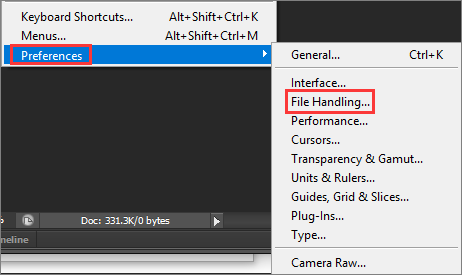
ขั้นตอนที่ 2. ทำเครื่องหมายในช่อง "บันทึกข้อมูลการกู้คืนโดยอัตโนมัติทุกๆ xx นาที"
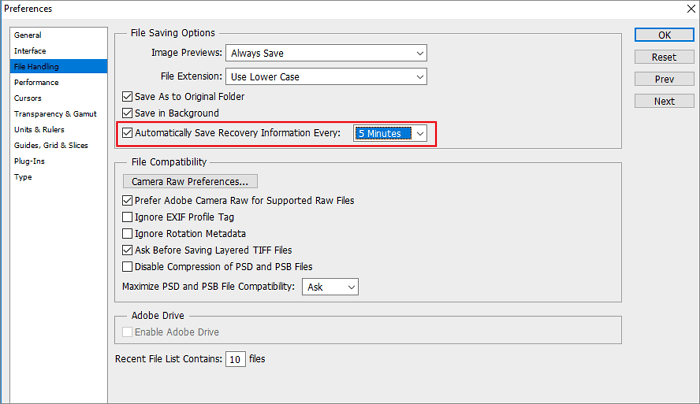
ขั้นตอนที่ 3 หลังจากตั้งค่านี้ คุณจะพบไฟล์บันทึกอัตโนมัติได้ใน:
C:/ผู้ใช้/ชื่อผู้ใช้/AppData/การโรมมิ่ง/Adobe/AdobePhotoshopcc*ปี*/การกู้คืนอัตโนมัติ/
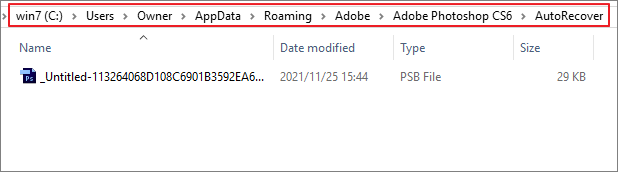
ขั้นตอนที่ 4. เลือกเวอร์ชันที่คุณต้องการกู้คืนไฟล์ PSD ที่เสียหาย
วิธีที่ 3 กู้คืน PSD ที่เสียหายจากไฟล์ .temp
หากไฟล์ Photoshop เสียหายเนื่องจาก Adobe Photoshop หรือระบบ Windows หยุดทำงานกะทันหัน คุณสามารถลองกู้คืนไฟล์ PSD ที่เสียหายโดยใช้ไฟล์ชั่วคราว
ขั้นตอนที่ 1. ไปที่ C:\Users\UserName\AppData\Local\Temp\ เพื่อเปิดโฟลเดอร์ไฟล์ชั่วคราว หรือคุณสามารถพิมพ์ %temp% ในช่องค้นหาเพื่อเปิดโฟลเดอร์ Temp
ขั้นตอนที่ 2: ค้นหาไฟล์ชั่วคราวที่คล้ายกับไฟล์ Photoshop ที่เสียหาย คุณสามารถจัดเรียงไฟล์ชั่วคราวตามลำดับเวลา เพื่อให้คุณค้นหาไฟล์ PSD ที่ต้องการได้อย่างรวดเร็ว

ขั้นตอนที่ 3 เปลี่ยนนามสกุลไฟล์จากไฟล์ .temp เป็น .psd
ขั้นตอนที่ 4 เปิดและกู้คืนไฟล์ Photoshop
วิธีที่ 4 ซ่อมแซมไฟล์ Photoshop ที่เสียหายจากเวอร์ชันก่อนหน้า
อีกวิธีหนึ่งที่เป็นประโยชน์ในการแก้ไขไฟล์ Photoshop ที่เสียหายคือการดึงไฟล์เวอร์ชันก่อนหน้ากลับมา โปรดทราบว่าวิธีนี้จะได้ผลเฉพาะเมื่อคุณเปิดใช้งานฟังก์ชัน "ประวัติไฟล์" บน Windows ที่จะสำรองข้อมูลไฟล์ส่วนตัวของคุณอย่างต่อเนื่อง
ขั้นตอนที่ 1. คลิกขวาที่ไฟล์ PSD ที่เสียหายหรือชำรุด และเลือกตัวเลือก "คืนค่าเวอร์ชันก่อนหน้า"

ขั้นตอนที่ 2 ค้นหาไฟล์ PSD ที่เสียหายหรือชำรุดเวอร์ชันก่อนหน้า จากนั้นเลือก "คืนค่า"
ขั้นตอนที่ 3 คลิก "คืนค่า" เพื่อยืนยันคำสั่งซื้อ

ขั้นตอนที่ 4 เรียกใช้ Photoshop แล้วเปิดไฟล์ PSD ที่กู้คืนมาอีกครั้ง คลิก "ตกลง" เมื่อมีข้อความแจ้งเตือนว่าเลเยอร์ข้อความบางเลเยอร์ที่มีแบบอักษรหายไป
ขั้นตอนที่ 5 ตรวจสอบเลเยอร์ทั้งหมดและทำเครื่องหมายส่วนที่หายไปพร้อมเลเยอร์และบันทึกเป็นไฟล์ PSD ใหม่
โบนัส: วิธีแก้ไขไฟล์ PSD ที่เสียหายบน Mac
วิธีแก้ปัญหาทั้งสี่วิธีข้างต้นมีไว้สำหรับการแก้ไขไฟล์ Photoshop ที่เสียหายบน Windows 10 หรือ Windows 11 ใหม่ โปรดดูคำแนะนำด้านล่างเพื่อเรียนรู้วิธีการซ่อมแซมไฟล์ PSD ที่เสียหายบน Mac ด้วย Time Machine
ขั้นตอนที่ 1. เชื่อมต่อฮาร์ดไดรฟ์ภายนอกเพื่อสำรองข้อมูลไปยัง Mac ของคุณ เรียกใช้ Time Machine
ขั้นตอนที่ 2 จากไฟล์สำรอง ให้ค้นหาไฟล์ Photoshop ล่าสุดที่คุณต้องการกู้คืน
ขั้นตอนที่ 3 คลิก "คืนค่า" เพื่อกู้คืนไฟล์ Photoshop ที่เสียหายกลับมาบน Mac

การซ่อมแซมไฟล์ PSD สรุป
เมื่อไฟล์ Photoshop เสียหาย มีหลายวิธีที่คุณสามารถซ่อมแซมไฟล์ได้ ลองดูวิธีการต่างๆ ได้ที่นี่ แม้ว่าวิธีการเหล่านี้อาจไม่รับประกันว่าจะได้ผล 100% แต่อาจช่วยรักษางานของคุณไว้ได้ โดยให้คุณสามารถเข้าถึงเอกสารเวอร์ชันล่าสุดได้
ใช้เครื่องมือซ่อมแซม EaseUS Photo เพื่อซ่อมแซมไฟล์ PSD ที่เสียหาย เครื่องมือนี้สามารถซ่อมแซมเอกสาร Word, Excel, PPT และ PSD ที่เสียหาย เสียหาย และเสียหาย รวมถึงรูปภาพและวิดีโอประเภทต่างๆ
คำถามที่พบบ่อยเกี่ยวกับไฟล์ Photoshop เสียหาย
ต่อไปนี้เป็นเคล็ดลับการแก้ไขปัญหาเพิ่มเติมสำหรับการซ่อมแซมไฟล์ที่เสียหายของ Photoshop
1. ทำไมไฟล์ Photoshop ของฉันถึงเสียหาย?
หากไฟล์ PSD ของคุณเสียหายอย่างรุนแรงหรือเสียหาย คุณจะไม่สามารถเข้าถึงหรือเปิดไฟล์ PSD ได้ ไฟล์ PSD อาจเสียหายได้จากหลายสาเหตุ ได้แก่:
- 1. ไฟฟ้าดับกะทันหัน
- 2. คอมพิวเตอร์ ระบบ หรือ Photoshop ขัดข้อง
- 3. การรบกวนจากส่วนเสริมหรือแอปพลิเคชันอื่น
- 4. การทำงานผิดพลาดของมนุษย์
หากไฟล์ PSD เสียหายหรือเสียหาย จะไม่สามารถเปิดไฟล์ PSD ได้ คุณต้องใช้ซอฟต์แวร์ซ่อมแซมไฟล์ PSD หรือโซลูชันซ่อมแซม PSD เพื่อแก้ไขไฟล์ PSD ที่เสียหายก่อน จากนั้นจึงจะสามารถเปิดไฟล์ PSD ได้
2. ฉันจะแก้ไขไฟล์ PSD ที่เสียหายได้อย่างไร
ฉันจะซ่อมแซมไฟล์ PSD ที่เสียหายได้อย่างไร มีสี่วิธีที่จะช่วยคุณแก้ไขไฟล์ Photoshop ที่เสียหายได้:
- 1. กู้คืนไฟล์ PSD ด้วยซอฟต์แวร์กู้คืนไฟล์ที่เสียหายของ Photoshop
- 2. ซ่อมแซมไฟล์ที่เสียหายจากการกู้คืนอัตโนมัติ
- 3. กู้คืนไฟล์ PSD ที่เสียหายจากไฟล์ .temp
- 4. แก้ไขไฟล์ Photoshop ด้วยเวอร์ชันก่อนหน้า
หากวิธีใดวิธีหนึ่งไม่ได้ผล ให้ใช้เครื่องมือซ่อมแซม PSD ระดับมืออาชีพเพื่อคืนค่า Adobe Photoshop PSD
3. ฉันจะแก้ไขไฟล์ PSD ที่เสียหายทางออนไลน์ได้อย่างไร
คุณสามารถใช้เครื่องมือซ่อมแซม Adobe Photoshop ออนไลน์ที่เชื่อถือได้เพื่อแก้ไขไฟล์ PSD ที่เสียหายได้โดยไม่ต้องดาวน์โหลดโปรแกรมเดสก์ท็อปใดๆ EaseUS Online Photo Repair ถือเป็นตัวเลือกที่ยอดเยี่ยม นี่คือขั้นตอนที่คุณต้องปฏิบัติตาม:
- เยี่ยมชมเว็บไซต์อย่างเป็นทางการและลากไฟล์ PSD ที่เสียหายมาที่นี่ หรือคลิก "อัปโหลดรูปภาพ" เพื่อเพิ่มรูปภาพ
- ป้อนที่อยู่อีเมลที่ถูกต้อง คลิก "เริ่มการจับคู่ใหม่" และรออย่างอดทน
- เมื่อสิ้นสุดกระบวนการให้กรอกรหัสที่ส่งไปในอีเมลและคลิก "ดาวน์โหลดรูปภาพ"
4. โปรแกรมใดเปิดไฟล์ PSD?
วิธีเปิดไฟล์ PSD? โปรแกรมที่ดีที่สุดสำหรับเปิดและแก้ไขไฟล์ PSD คือ Adobe Photoshop และ Adobe Photoshop Elements รวมถึง CorelDRAW และเครื่องมือ PaintShop Pro ของ Corel มี Photoshop หลายเวอร์ชันให้ผู้ใช้ดาวน์โหลด โปรแกรม Adobe อื่นๆ ก็สามารถใช้ไฟล์ PSD ได้เช่นกัน เช่น Adobe Illustrator, Adobe Premiere Pro และ Adobe After Effects
5. ฉันสามารถเปิดไฟล์ PSD โดยไม่ใช้ Photoshop ได้หรือไม่?
คุณสามารถใช้โปรแกรมโอเพนซอร์สอื่นๆ แทน Photoshop เพื่อเปิดไฟล์ PSD ได้ หรือคุณสามารถใช้ซอฟต์แวร์แก้ไข PSD เชิงพาณิชย์อื่นๆ เพื่อเปิดและแก้ไขไฟล์ PSD โดยไม่ต้องใช้ Photoshop
สำหรับเครื่องมือโอเพนซอร์ส GIMP ถือเป็นตัวเลือกที่ดี มันสามารถเปิดไฟล์ PSD และเก็บรักษาข้อมูลเลเยอร์ได้ มีฟีเจอร์ปรับแต่งไฟล์ PSD ให้ด้วย หากสนใจ คุณสามารถดาวน์โหลดและทดลองใช้งานได้เลย
Was This Page Helpful?